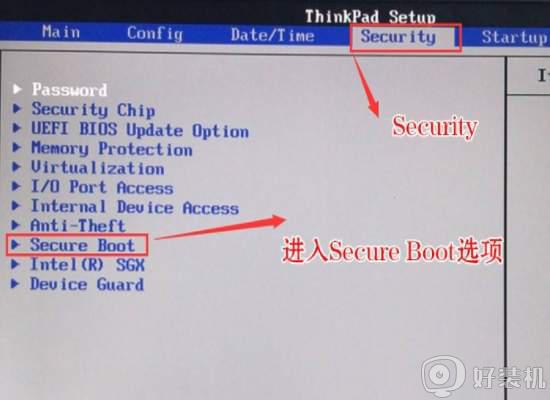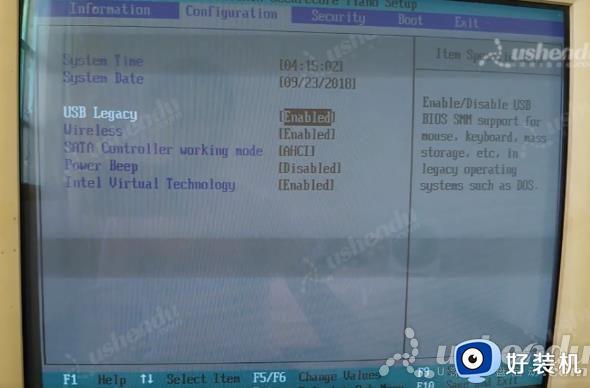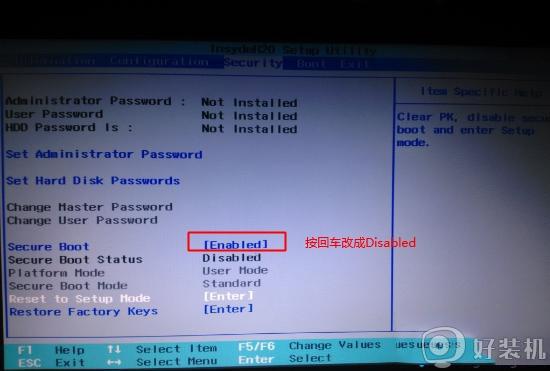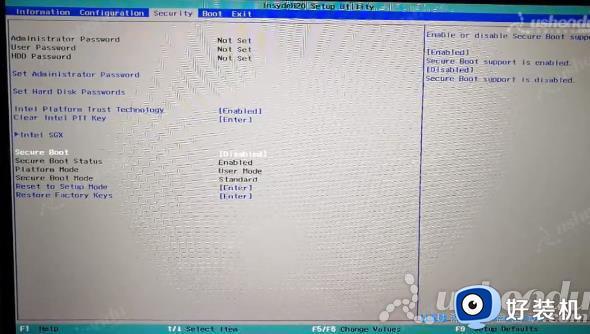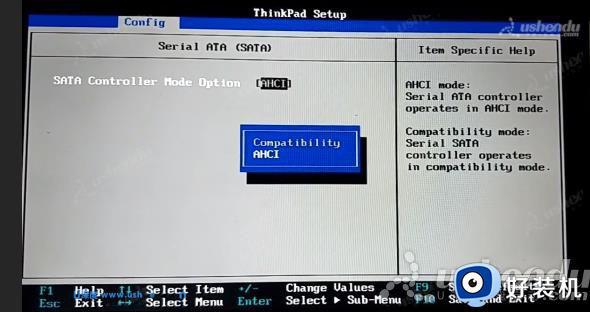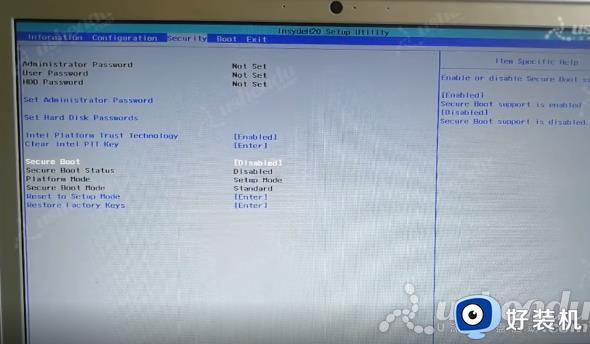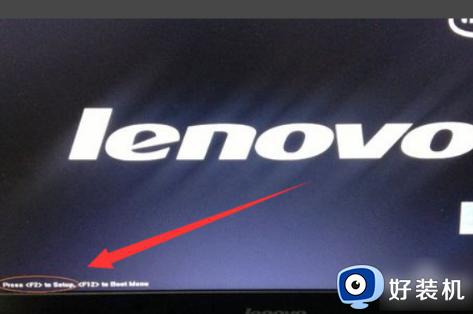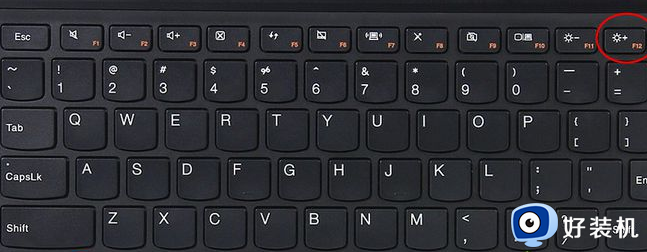联想台式电脑如何设置u盘启动 联想台式电脑进bios设置U盘启动的步骤
时间:2022-12-24 14:11:48作者:huige
如果要使用U盘重装电脑系统的话,很重要的一步就是设置U盘启动,只是有不少联想台式电脑用户并不知道如何设置u盘启动,其实可以通过进入bios来设置,本文这就给大家讲解一下联想台式电脑进bios设置U盘启动的步骤供大家参考吧。
方法如下:
1、如果电脑处于关机状态,直接按开机键;如果电脑处于开机状态,点击电脑开始界面重启按钮。
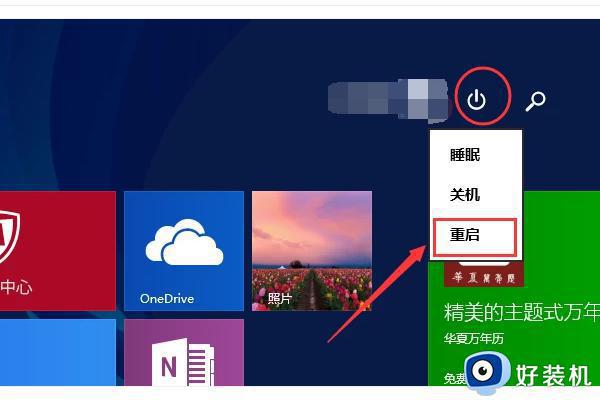
2、当电脑处于启动状态,屏幕显示电脑联想LOGO时,按下F2键。
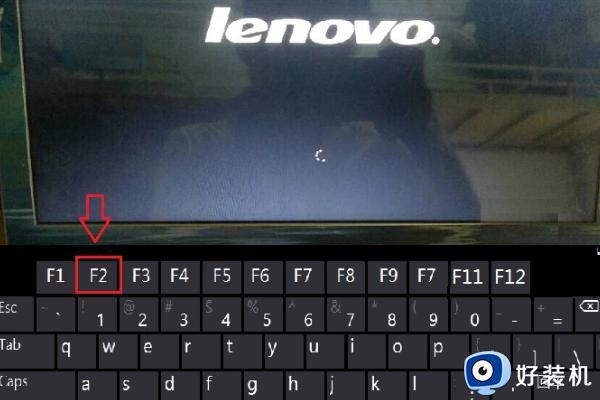
3、电脑进入Bios界面。
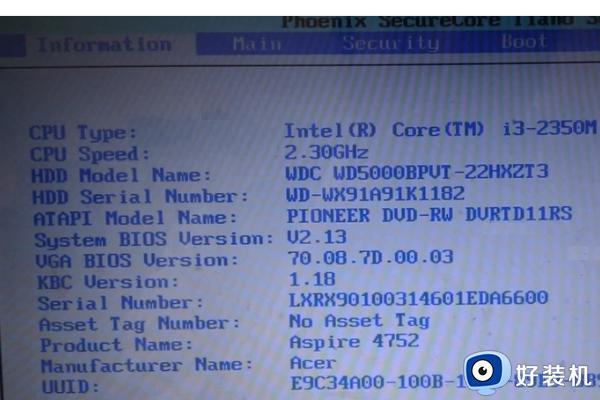
4、按电脑方向键右键,把页面切换到BOOT页面,
然后按上下键移动到想要设置为启动位置的U盘上,按F5把位置移动到第一位。表示设置为第一数据读取地址。
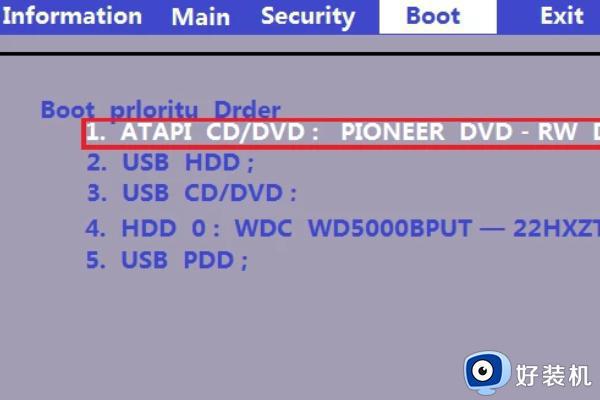
5、然后按右键把页面移动到Exit,再选中Exit Saving Changes,之后按下回车键,即可把电脑设置为U盘启动。
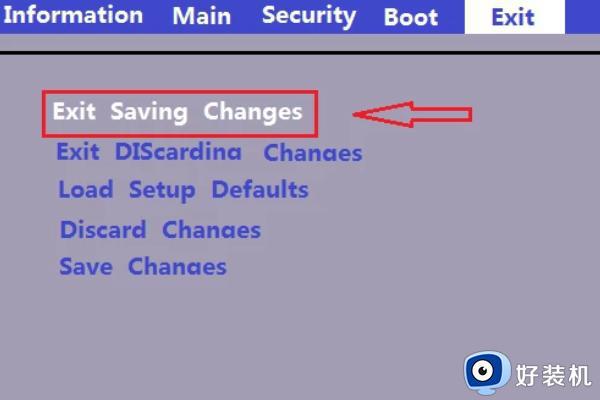
上述给大家讲解的就是联想台式电脑如何设置u盘启动的详细内容,大家可以学习上面的方法步骤来进行设置吧, 希望帮助到大家。